Wix Otomasyonları: Otomasyonunuz İçin Bir Google E-Tablosu Oluşturma
1 dakikalık okuma
Bir Google Sayfasına veri gönderen bir otomasyon oluşturmak için önce Google hesabınızdan yeni bir e-tablo oluşturmanız gerekir.
Otomasyonunuz için bir Google e-tablo oluşturmak için:
- Google hesabınıza giriş yapın.
- Google E-Tablolar'a tıklayarak yeni bir e-tablo oluşturun.
- E-tablonuza bir başlık verin.
- Otomasyonunuz aracılığıyla bu e-tabloya gönderilecek verileri düzenlemek için sütun başlıkları ekleyin. Örneğin, bir iletişim formundan veri gönderen bir otomasyon oluşturuyorsanız, üst satıra 'Ad' 'Soyadı' 'E-posta' gibi sütun başlıkları ekleyin.
Not:
Otomasyonunuzu kurarken verileri doğru sütun başlığıyla eşleştirmeniz gerekeceğinden, anlaşılır sütun başlıkları seçin.
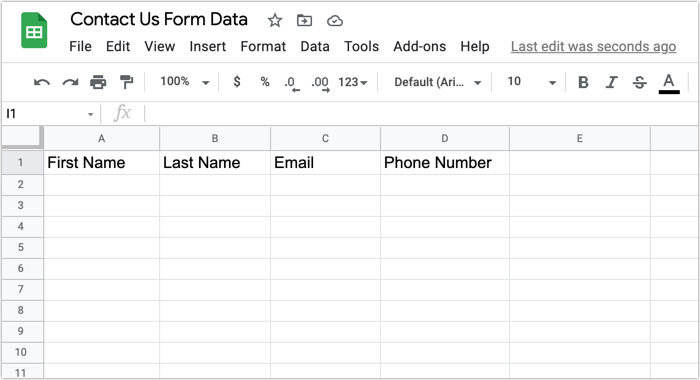
- Sütun başlıkları eklemeyi tamamladığınızda, taslak otomasyona geri dönün ve yeni sayfayı seçmek için Elektronik Tablo Seç açılır menüsüne tıklayın. Birden fazla elektronik tablo varsa, listenin en üstünde görünür.
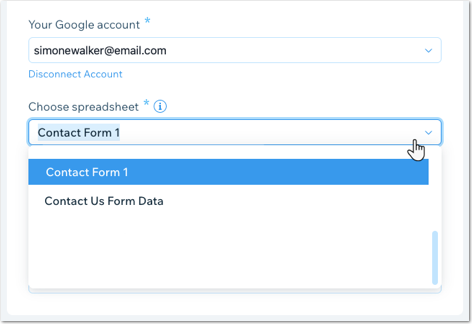
- Birden çok sayfa (sekme) içeren bir e-tablo oluşturduysanız, otomasyonun hangi sekmeye veri göndereceğini seçmek için Sayfa seç açılır menüsüne tıklayın. (E-tablonuzda kaç sekme olduğunu belgenin alt kısmında görebilirsiniz).
